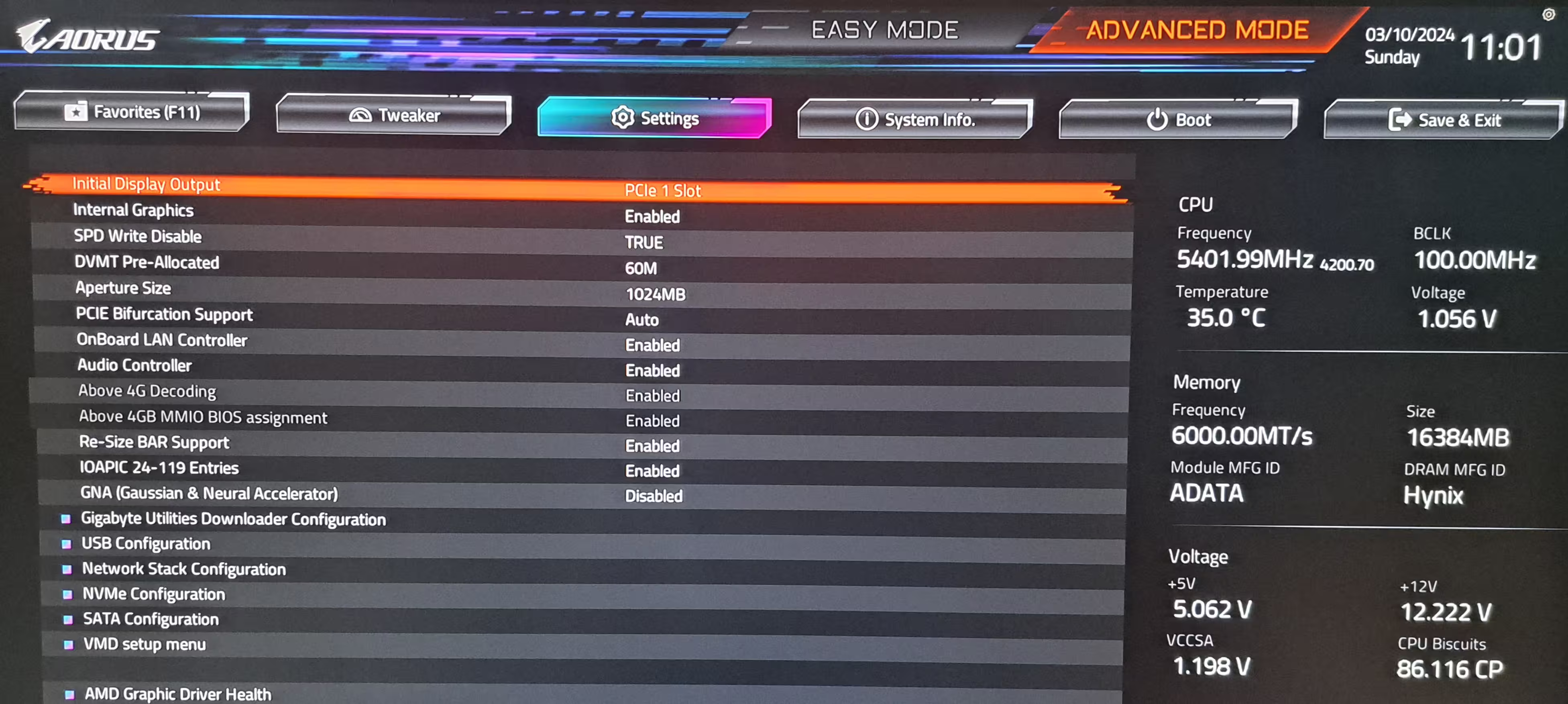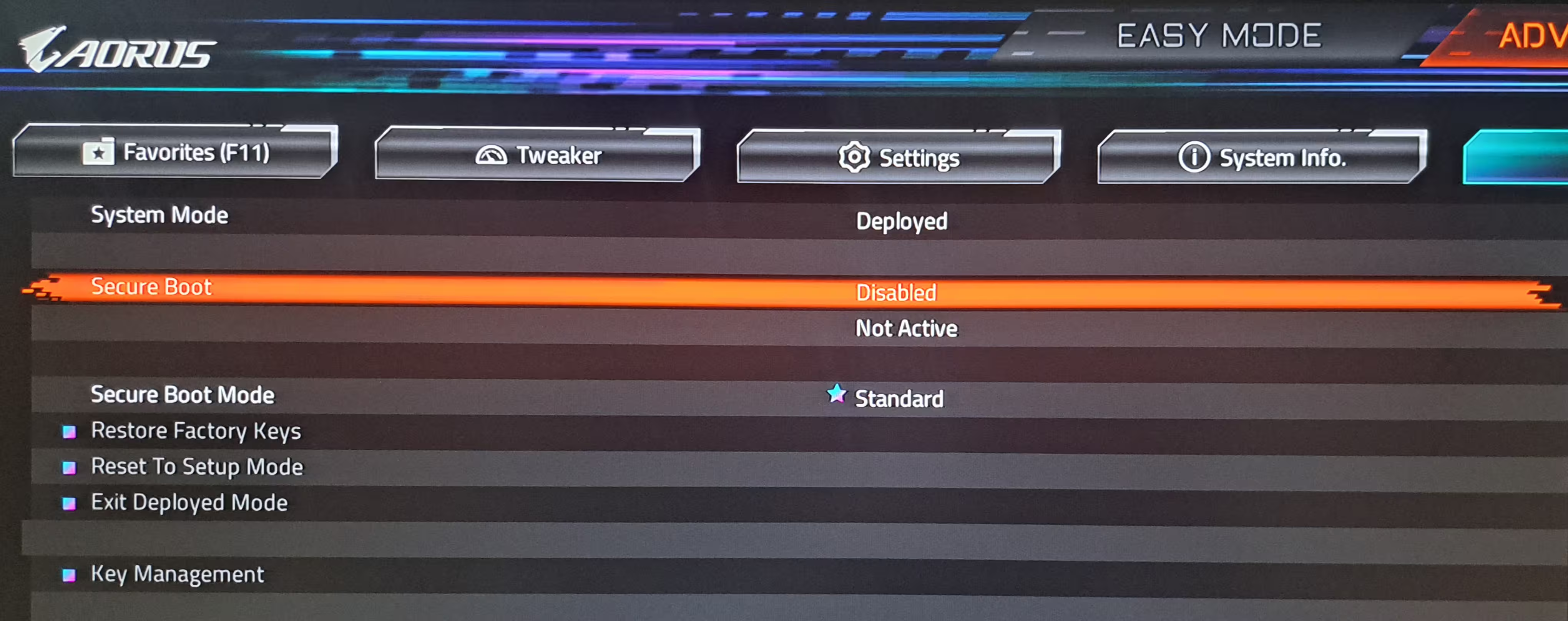- Motherboard:Gigabyte Z790 Aorus Elite ax DDR5 Ver1.0
- CPU:I7 13700K (对CPU没特别要求,别的CPU只需在config.plist中更改显示名就可以)
- GPU:Gigabyte RX6600 EAGLE 8G (只要是免驱的显卡都应该适用)
- macOS:Sequoia 15.0 (理论上Sonoma、Ventura所有版本都适用,Monterey、Big Sur没测试过)
- OpenCore : 1.0.0
- Bios:F10 官方地址
更新BIOS后,BIOS配置可能被重置,需要重新设置。
更新BIOS之后重启第一次进系统时有时候可能需要执行一次ResetNram,不然有时候进不去系统,原因未知,也不知道这操作起没起作用。
禁用BlueToolFixup.kext 再更新即可增量更新
我是把蓝牙相关的三个kext(BlueToolFixup.kext、IntelBluetoothFirmware.kext、IntelBTPatcher.kext)都禁用增量更新成功了。
使用OCAT随机生成自己的UUID等再使用。
生成的SystemSerialNumber可以检查一下能否在官网查的到,如果提示不正常则是可用的,如果查到有保修期之类的信息,说明这个号码是苹果官方售卖的硬件使用的ID,不要用,使用后有封号风险。
一般随机生成的很大概率是查不到信息,可以使用的。
1. 制作ACPI
此操作不是必需,可直接使用我生成的ACPI
我是使用SSDTTime工具在Windows下生成的,操作很简单,只是当初看英文文档的时候先看的手动制作,以为很难,其实用工具在Windows下选择几个选项就自动生成了。
此操作很有必要
使用USBToolBox在Windows下制作驱动,替换EFI里的UTBMap.kext就可以。
如果不定制也可以使用主板上的USB接口,只是机箱上的可能识别不到。
而且我自己定制的USB驱动可能不太完善,接口速度不高。
之前是下载完整的MacOS镜像,再使用etcher刷入U盘,之后把EFI放入U盘的EFI分区中,这样启动时总是找不到MacOS的选项。原因大概是etcher把EFI分区没有标记,用分区工具将放EFI的分区改为引导分区应该就行,自己没有测试过。
之前制作U盘启动盘我是用官方建议的方式:rufus-method
现在的启动U盘制作过程(macOS系统、参考了:https://post.smzdm.com/p/a785e48l/ )
-
使用macadmin-scripts下载相应的离线安装镜像,下载后会自动换成DMG的文件。
scheblein/macadmin-scripts分支修复了macos13上使用问题
-
加载DMG镜像文件到系统
-
sudo /Volumes/下载的镜像名/Contents/Resources/createinstallmedia --volume /Volumes/新建的空白镜像名/
-
再挂载新建的镜像文件,并挂载其EFI文件夹,把EFI复制进去
-
使用etcher写入U盘
或使用gibMacOS下载PKG文件安装到系统,再用官方的方法制作U盘也很方便
根据网友的测试使用itlwm+HeliPort的方式可以驱动,
使用AirportItlwm的方式可能驱动不成功。
RX6600/XT显卡在安装过程中启动Apple Logo后会有一段较长时间的屏幕熄灭,我第一次安装的时候有好几分钟的黑屏时间,目前每次启动都会有十几秒的黑屏时间,黑屏时间过后才会出现设置界面或登录界面。其它免驱显卡可能没有这个问题。
EFI会长期更新
机型改为iMac pro1,1可以提高单核性能
并不是非要按我的设置来做,你能启动并成功安装使用的话就不用动它了。
- Secure Boot : Disabled
- Internal Graphics : Enabled
- Above 4G Decoding : Enabled
- Above 4GB MMIO BIOS assignment : Enabled
- Re-Size BAR Support : Enabled
- Aperture Size : 1024MB
- Intel Platform Trust Technology(PTT): Disabled
- CFG Lock : Disabled
- 能正常开机使用
- 能登录AppStore下载软件
- 睡眠已正常,感谢 mingweiarthurli 和 jas0nxu
- iCloud、Message等未测试,可能是正常的。这些功能我没用到。
- 安装系统后,推荐使用ResetNram清一下
R23跑分与Windows下的跑分几乎相同
如果你使用单条内存、或散热系统不行,Geekbench的跑分可能会低于预期
-
MonitorControl :用来调整屏幕亮度。
-
OCAT :用来修改EFI文件
-
Stats:状态栏的系统监测工具
Gigabyte-Z790-Aorus-Elite-AX-13700K-OpenCore-Hackintosh
- 2024.06.26
- 重新添加CPUFriend等三个驱动。
- 如果长时间未更新,可自行使用OCAT工具升级。
- 2024.06.24
- 更新蓝牙驱动以适配macOS15
- 更新其它驱动
- 2024.05.26
- 更新OpenCore为1.0.0
- 由于Bios更新后生成的ACPI文件有一点点区别(实例上代码里就两三处的判断条件改了一下),就更新了ACPI文件。
- 目前我使用macOS和Windwos双系统,之前启动到macOS阶段偶尔会随机重启,现在不会了,不知道是更新了什么才修复的。
- 此EFI更新不那么频繁了,有玩机高手的网友开个仓库分享下自己的EFI呗。
- 2024.03.10
- 更新Bios为F10,Bios打开Re-Size BAR,Aperture Size 为1024MB
- 打开OpenCore中的disableIoMapper和disableIoMapperMapping参数
- 引导参数中添加-wegnoigpu
- 参考#4
- 2024.02.21
- 更新OpenCore 0.9.8
- OC_ATTR_USE_GENERIC_LABEL_IMAGE改为不勾选、securebootmodel设置为禁用
- 2023.12.24
- 修复增量更新14.2.1无法安装的问题(更新驱动为开发版最新的驱动,安装最新增量更新时不报错了。)
- 修复14.2.1下蓝牙不能启用的问题(更新蓝牙驱动为开发版本。)
- 如果更新OpenCore后启动不正常,或蓝牙未正常开启,可以启动时执行一次ResetNram
- 2023.12.16
- 更新OpenCore 0.9.7
- 添加启动参数
revpatch=auto,sbvmm,asset以修复检测不到更新的BUG,可能下载增量更新后安装失败,可以重启后执行一次ResetNram,之后就可以正常增量更新了。 - 以后只对EFI进行MacOS Sonoma的兼容性测试。
- 2023.09.13
- 更新OpenCore 0.9.5
- 2023.08.08
- 更新OpenCore 0.9.4
- 2023.07.29
- 默认禁用CPUFriend驱动:原因是每次升级系统可能要重新生成CPUFriendDataProvider,我自己还不确定。
- 2023.07.29
- 添加CPUFriend和CPUFriendDataProvider驱动,在MacPro机型下单核性能也正常
- 其实不加这两个驱动CPU睿频也能正常,我的13700K也能达到5.4GHz,想要更高就只能通过更改Bios里的设置。
- 2023.07.12
- 更新BlueToolFixup.kext文件到2.6.8版本以修复MacOS13.5beta中蓝牙能扫描到但不能连接的问题
- 2023.06.13
- 更新OpenCore 0.9.3
- 2023.06.12
- 更改UIScale值为1,以修复开机时随机的不显示或启动不起来的问题。参考远景一贴子,说是可以设置为-1或1
- 目前EFI算是稳定了,暂时没有发现BUG,如有欢迎提Issues,虽说不一定能解决,但一起讨论还有可能帮到我自己呢。
- 2023.06.10
- 升级部分kext,删除三个无用的ACPI文件
- 未修复任何BUG,只是更新了点驱动
- 2023.06.05
-
在13.4以上的系统下,蓝牙不能用,可以通过在NVRAM的7C436110-AB2A-4BBB-A880-FE41995C9F82下添加两个参数来修复
bluetoothExternalDongleFailed Data 00 bluetoothInternalControllerInfo Data 0000000000000000000000000000
- 2023.06.01
- 添加AirportItlwm.kext驱动,现在WiFi可以正常使用了。
- 2023.05.20
- 禁用EnableVectorAcceleration,以修复显卡为Rx6600或Rx6600XT时,开机过程中的随机重启问题,参考地址:https://bbs.pcbeta.com/viewthread-1967636-1-2.html 。我已经开机二十来次,除第一次重启外都没重启。
- 2023.05.09
- 更新到OpenCore0.9.2
- 禁用了WiFi驱动,本来启用时WiFi也不能用。
- 添加提示USB驱动制作
- 2023.05.03 :
- 添加ResetNram工具,并在启动时显示系统外的工具类选项,如需隐藏可勾选Misc→Boot→HideAuxiliary
- 更新自己的Bios为F6a,并更新Bios设置截图